
▲YouTuber「Daniel Hsu丹尼爾」分享10種Apple從未教你的iPhone實用小竅門。(圖/翻攝Pixabay)
科技中心/綜合報導
有些人經常把玩iPhone,但不見得真正了解當中還有哪些隱藏的實用小功能;YouTuber「Daniel Hsu丹尼爾」先前就在自己的頻道當中,分享了10種Apple從未教你的iPhone實用小竅門;學起來之後,就可以讓你的生活更加便利。
夜覽功能
大部分的人在睡前都習慣會將房間燈光調暗、關閉,但卻又有在燈光昏暗情快下使用手機的壞習慣,長期下來對眼睛是一種很大的壓力。丹尼爾建議,睡前可以開啟夜覽功能,讓手機的螢幕亮度變得「溫暖」一點,以減少眼部的負擔。
要開啟此一功能,只要點進「設定」之後,再找到「螢幕顯示與亮度」,當中會有一個「夜覽」的功能;點進去之後你就可以設定排程,設定每一天的特定時段之內(比如晚上11點至隔天早上7點),你的手機就會自動在這個時間內將螢幕顏色調到暖色調。
此外,你也可以調整夜覽時間內,手機的螢幕顯示色溫需要多少暖色;丹尼爾指出,而越多暖色對眼睛的負擔越少。

手電筒亮度
手機的手電筒功能並非只有一種亮度;丹尼爾解釋,你可以選擇選單當中的手電筒圖示,並長按手電筒功能,螢幕就會出現一格一格的圖示,此時你稍微向上或向下滑動螢幕,就可以調整手電筒的亮度。

減少動態效果
你是否有注意過,每當開啟、關閉App時,應用程式會以Icon為基點迅速放大、縮小如果你不喜歡這樣的動態效果,也可點選「設定」→「一般」→「輔助使用」,再向下尋找就可以找到「減少動態效果」,點選進去後即可開啟此一功能。
在開啟「減少動態效果」後,應用程式就會以「漸進開」、「漸進關」的效果呈現;丹尼爾解釋,開啟此一功能還可以達到手機省電的效果。
拍照時曝光、對焦鎖定
每當你的拍照時,是否時常會有畫面的燈光、對焦會不對的變化?事實上,你只要對著螢幕中標的物久按,上方就會出現「自動曝光/自動對焦鎖定」的字樣,所以無論你怎麼上下移動畫面,對焦都不會跑掉。

計算機數字按錯
有時候你在手機計算機中輸入一長串數字,卻發現最後幾個數字打錯了,卻又不想要按下左上方的「C」來歸零、重新輸入,你可以把手指放在數字上,並且向左或向右滑動,這時候系統就會自動從最後一個數字慢慢刪除。
開啟飛航模式充電速度更快
出門前最怕看到的畫面,就是發現昨晚睡前手機忘了充電。若是想要快速充電,這時候你只要開啟「飛航模式」再充電,速度就會比平常再快上三倍。
指定時間停止音樂
有些人會習慣伴隨著音樂聲入睡,但你若是不想要讓手機一整夜都播放音樂,這時候你只要開啟「時鐘」,並選擇最右下角的「計時器」,你就可以設定計時的時間,並點選「當計時結束」選項,選擇向下滑動的最後一個選項「停止播放音樂」。
點選後回到計時器的畫面,並點選綠色的「開始」鈕,音樂就會在你指定的時間一到就停止播放音樂;丹尼爾解釋,舉凡KKBOX、Spotify,或是YouTube都可以利用這種方式來停止播放。

溫度符號
每當你想輸入溫度符號時,都不知道該如何快速的找到,若不是上網找符號複製貼上,那就是直接放棄直接寫上「度」這個字。
丹尼爾指出,其實想要輸入溫度的符號很簡單,只要開啟數字鍵盤,並久壓「0」這個數字,就會跳出其他選項,這時候手指頭不要放開,並移動到最左邊溫度符號的選項即可。

相機快捷功能
每次開啟相機的需求都不一樣,有時想自拍、有時想拍風景,又有的時候想要錄影,若你不想要開啟App後再選擇自己的需求,這時候你只要久壓相機圖示,就會出現自拍、錄影、掃描行動條碼,以及拍攝人像等四個選項,這時你就可以在開啟相機前,先選好自己想要的功能。

快速修改文字
在你輸入一長串文字後,才發現當中有漏字或錯字,但是手指直接點選文字時不見得可以按到正確的位置好讓你修改;這時候只要長按鍵盤的任一位置,整個鍵盤就會反白、出現指標,這時不要放開並且滑動手指,將指標滑動到你想修改的文字旁,即可做出修正。




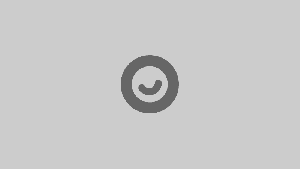

讀者迴響